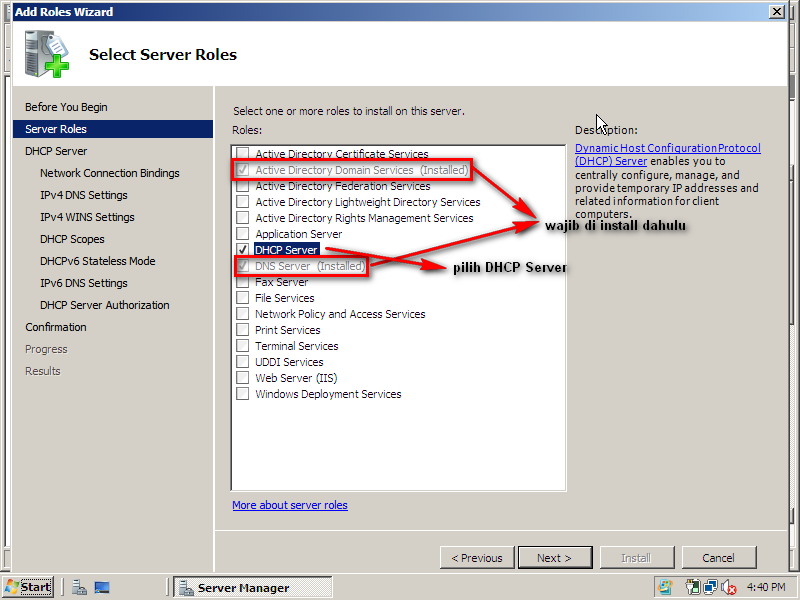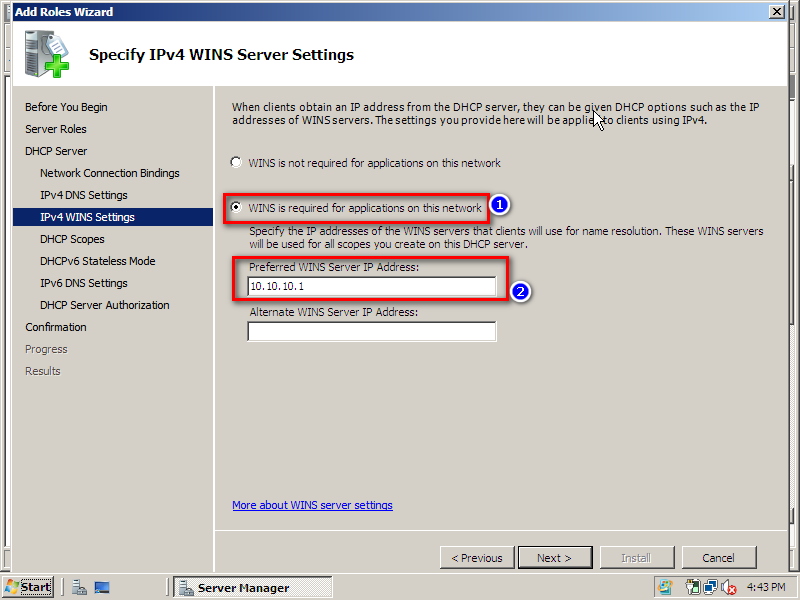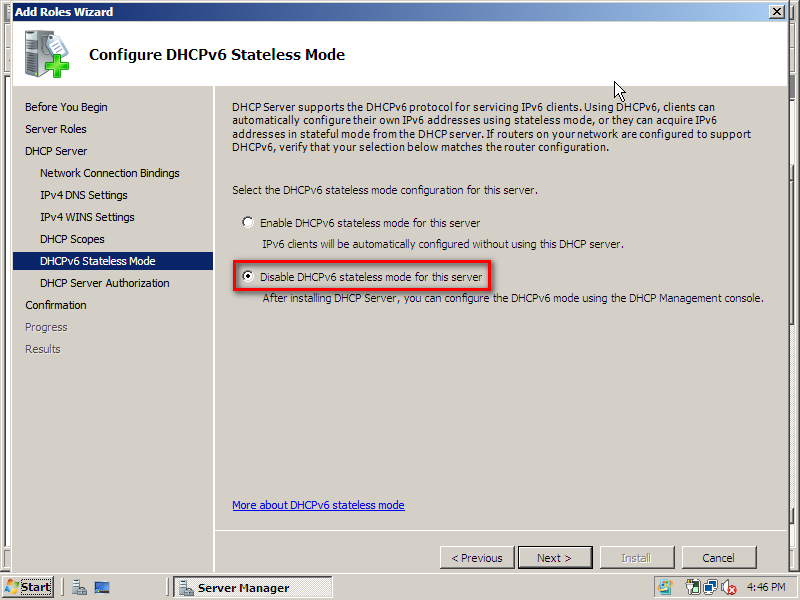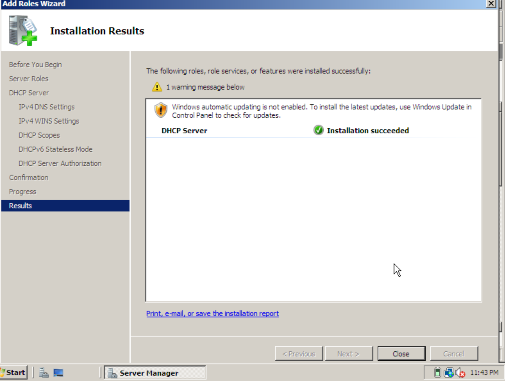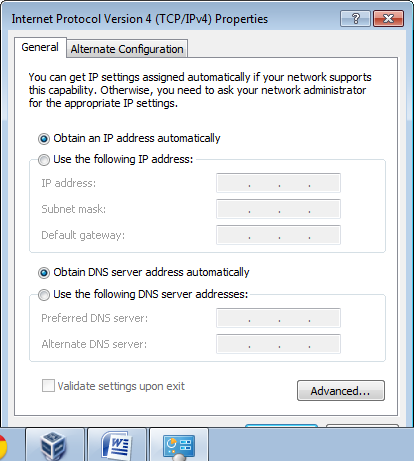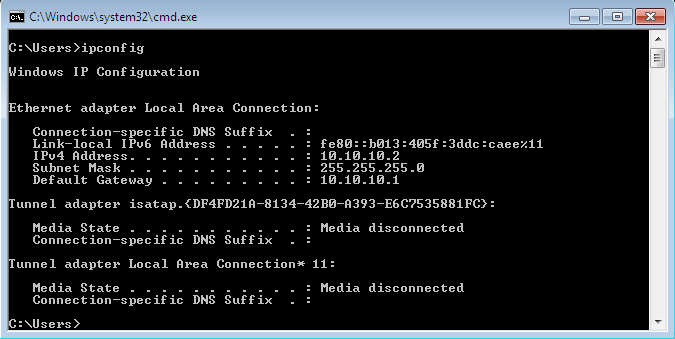Assalamualaikum..
Tujuan Dasar
- mengetahui konfigurasi ceph cluster pada centos 6.6
- mengetahui cara kerja ceph cluster
Konsep Dasar
Ceph adalah platform unified storage software gratis yang dirancang untuk menyajikan objek, blok, dan penyimpanan file dari cluster didistribusikan tunggal yang berfungsi sebagai storage server atau server penyimpanan seperti google drive. Tujuan utama Ceph ini yang harus benar-benar didistribusikan tanpa titik kegagalan, scalable ke tingkat exabyte, dan bebas-tersedia.
Admin-node berfungsi untuk menginstalasi ceph ke node1, node2, node3, dan client. Karena, jika kita instalasi satu persatu keyringnya akan berbeda dan ceph sendiri tidak akan saling sinkronisasi. Untuk OSD, menggunakan node1, node2 dan node3 dengan menggunakan harddisk tambahan ke masing-masing node. MON dan MDS hanya perlu diinstal pada node1. Untuk kliennya sendiri harus di upgrade kernelnya, karena ceph tidak support menggunakan kernel 2.x.
Tutorial
Matikan Firewall (Admin-Node, Node1-3, Client)
1. edit file /etc/selinux/config di semua Node dan client juga, ubah SELINUX menjadi disabled.
2. Kemudian matikan Firewall disetiap Node dan juga Client.
3. Edit file
/etc/hosts dan masukkan masing-masing IP Node1 sampai Node3 dan juga Client serta beri nama masing-masing IP.
Admin-Node
1. Install paket SSH agar kita bisa meremote masing-masing server dengan cara:
yum -y install openssh-clients
2. Kemudian jalankan ssh-keygen untuk membuat RSA PUBLIC KEY yang baru.
3. Kemudian jalankan perintah ssh-copy-id yang berfungsi untuk menyimpan password dari server yang kita remote
ssh-copy-id -i .ssh/id_rsa.pub node1
ssh-copy-id -i .ssh/id_rsa.pub node2
ssh-copy-id -i .ssh/id_rsa.pub node3
ssh-copy-id -i .ssh/id_rsa.pub client
Install Repositori EPEL dan CEPH ( ADMIN-NODE )
1. Install paket WGET dengan cara:
yum -y install wget
2. Kemudian download paket EPEL dan CEPH
wget -c http://ceph.com/rpm-firefly/el6/noarch/ceph-release-1-0.el6.noarch.rpm http://dl.fedoraproject.org/pub/epel/6/x86_64/epel-release-6-8.noarch.rpm
3. Langsung install paket ceph yang telah di download dengan perintah
rpm -ivh (nama paket)
Install Ceph (Admin-Node)
1. tambahkan
priority=1 sebelum installasi Ceph
dengan cara
sed -i -e "s/enabled=1/enabled=1\npriority=1/g" /etc/yum.repos.d/ceph.repo
dan install plugin priorities dengan cara
yum -y install yum-plugin-priorities
2. Kemudian install paket CEPH dan CEPH-DEPLOY
yum -y istall ceph ceph-deploy
3. Selanjutnya membuat CEPH MON pada
Admin-Node
Buat direktori baru untuk penyimpanan Ceph, kemudian masuk ke direktori tersebut.
4. Membuat Ceph MON ke Node1 dengan cara:
ceph-deploy new node1
5. Install ceph ke node1 sampai node3 dengan cara
ceph-deploy install admin-node node1 node2 node3
6. setelah menginstall ceph ke setiap node, sekarang membuat admin keyring dengan cara
ceph-deploy mon create-initial
Format Disk (Node1, Node2, Node3)
1 .masing-masing partisi harus menjadi type XFS dan labelnya GPT. Gunakan perintah parted untuk mengubah partisinya.
2. Buat direktori untuk mounting partisi yang sudah diformat tadi, kemudian mounting partisi tersebut.
3. Edit file
/etc/fstab dan tambahkan perintah mount dibaris paling bawah yang berfungsi memounting otomatis partisi tersebut saat booting.
Object Storage (Admin-Node)
1. Menyiapkan OSD yang akan digunakan
ceph deploy osd prepare node:/ceph-osd node2:/ceph-osd node3:/ceph-osd
2. Mengaktifkan OSD
ceph deploy osd acti node:/ceph-osd node2:/ceph-osd node3:/ceph-osd
2. Kemudian mengopy konfigurasi dan key ceph ke masing-masing node
ceph-deploy admin admin-node node1 node2 node3
3. memberikan hak akses
read pada file ceph.client.admin.keyring
chmod +r /etc/ceph-cluster/ceph.client.admin.keyring
Membuat METADATA ke Node1 (Admin-Node)
1. membuat metadata server ke node1
ceph-deploy mds create node1
2. kemudian cek HEALT ceph pada
Admin-node
ceph health
3. Cek quorum status pada Admin-node
4. Cek juga OSD status
CHECK SERVICE CEPH STATUS (Node1, Node2, Node3)
1. service ceph status
2. Melihat keaktifan OSD
ceph osd tree
3. Melihat kapasitas harddisk Ceph
CLIENT
1. Install paket XEN agar ceph stabil dengan cara
yum -y install centos-release-xen
2, Kemudian upgrade kernel Centos dengan cara
yum -y update kernel
Install Ceph ke Client (Admin-Node)
1. Install ceph ke client dari Admin-Node
ceph-deploy install client
2. Mengopy file keyring ke client dari Admin-Node
ceph-deploy admin client
Block Device (Client)
1. Buatlah disk baru menggunakan rbd
rbd create disk1 --size 5012
2. Membuat mapping pada partisi baru dibuat
rbd map disk1
3. kemudian format partisi yang sudah di mapping
mkfs.ext4 /dev/rbd1
4. Mounting partisi yang sudah diformat tadi
Membuat Ceph Filesystem (Client)
1. Buatlah pool pada Ceph OSD dengan cara
ceph osd pool create data 100
ceph osd pool create metadata 100
2. Kemudian buat filesystem ceph dari pool yang sudah dibuat tadi dengan cara
ceph fs new fsdata metadata data
3. Membuat secret file dengan cara menyalin key dari file
ceph.client.admin.keyring ke file baru
/etc/ceph/admin.secret
4. Mounting driver Ceph dengan cara
mkdir /mnt/cephfs
mount -t ceph 192.168.100.202:6789:/ /mnt/cephfs -o name=admin,secretfile=/etc/ceph/admin.secret
5. Install paket Ceph fuse
yum -y install ceph-fuse
6. Mounting filesystem Ceph
mkdir mycephfs
ceph-fuse -m 172.16.11.213:6789 mycephfs/
7. Uji coba pada Ceph filesystem
8. Hasil mounting Ceph Filesystem